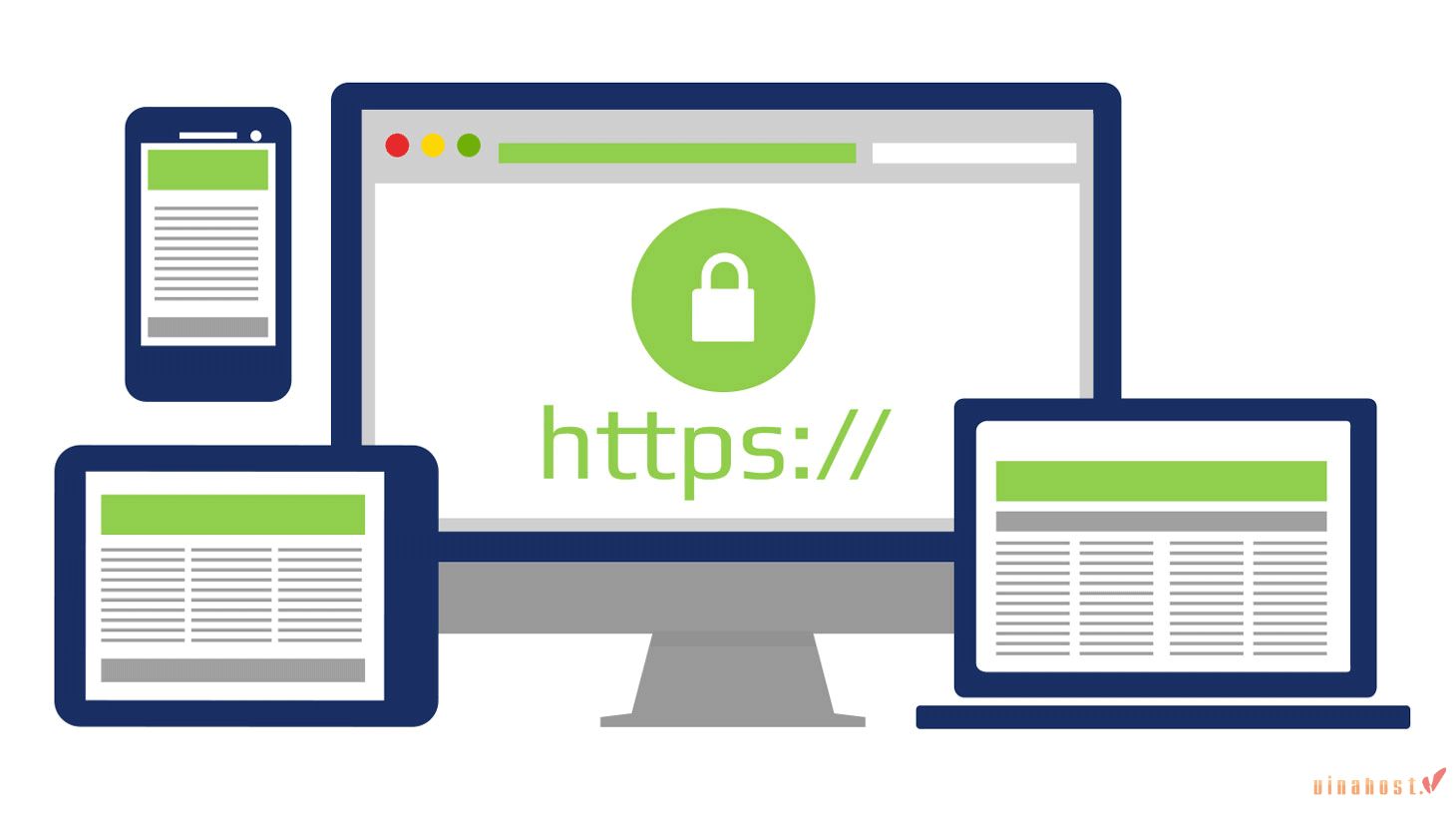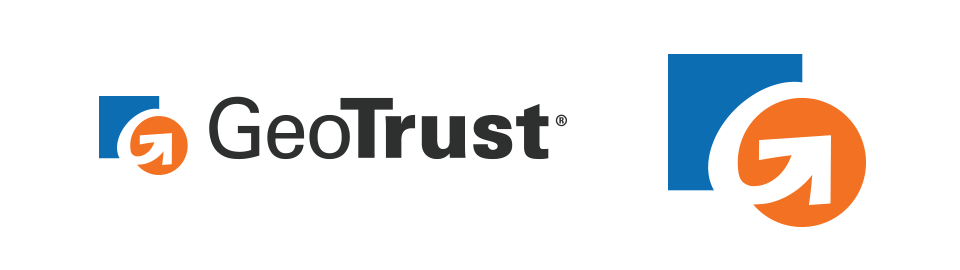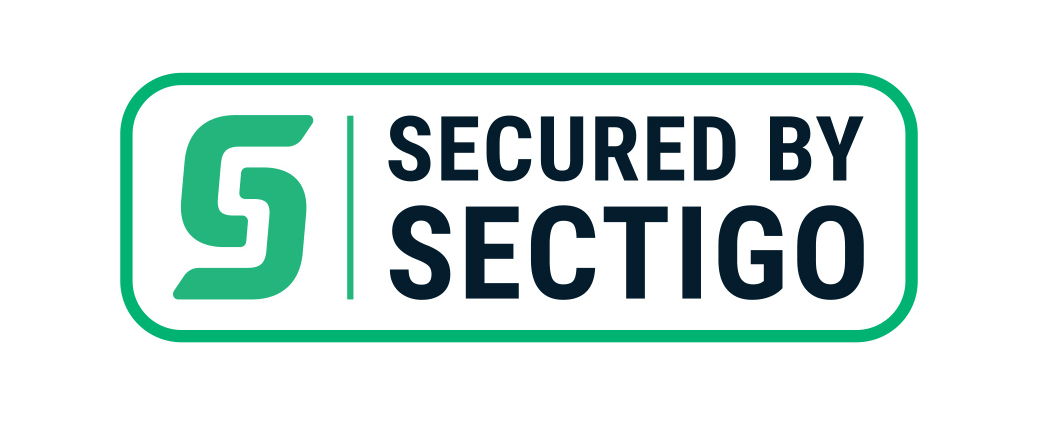Free SSL là gì? Các tổ chức nào đang cung cấp chứng chỉ SSL? Và làm sao để đăng ký SSL miễn phí? Mời bạn cùng tham khảo cách thực hiện qua bài viết sau đây của VinaHost.
1. Free SSL (SSL miễn phí) là gì?
Free SSL là chứng chỉ SSL miễn phí được cấp bởi các tổ chức như CloudFlare SSL, Let’s Encrypt, OpenSSL,… Loại hình này phù hợp với những cá nhân mới bắt đầu làm quen với SSL. Chứng chỉ Free SSL được sử dụng trên toàn cầu cho các trình duyệt, giúp trang Web có thể cung cấp kết nối HTTPS được mã hóa miễn phí cho khách truy cập Web.
Các loại SSL cơ bản có thể kể đến như:
- DV SSL – Domain Validation: Chứng chỉ SSL dành cho tên miền, xác nhận Website này được mã hóa nhằm tránh tin tặc tấn công.
- OV SSL – Organization Validation: Chứng chỉ SSL dành cho các tổ chức được xác nhận là uy tín, có độ tin cậy cao.
- EV SSL – Extended Validation: Chứng chỉ SSL mở rộng xác nhận Website đạt đến mức độ tin cậy cao nhất.
- UC/SAN SSL: Chứng chỉ SSL bảo mật cấp cao. Theo đó, chỉ với một chứng thư số nhưng có thể bảo mật đến 210 tên miền.
- Wildcard SSL: Chứng chỉ SSL dành cho Website có nhiều subdomain khác nhau.
Free SSL chỉ là một chứng chỉ cơ bản. Nếu muốn Website được trang bị những chứng chỉ uy tín, bảo mật cao thì bạn sẽ phải mất phí. ZeroSSL và SSL For Free đã cấp chứng chỉ Free SSL từ khá lâu. Và để đăng ký SSL miễn phí, bạn hãy theo dõi tiếp phần phía sau!

Tất nhiên, SSL miễn phí sẽ có những giới hạn nhất định. Nếu website của bạn yêu cầu mức độ tin cậy và bảo mật cao hơn, bạn nên cân nhắc đến việc Mua SSL Giá Rẻ chỉ từ 200K/năm – Uy tín, bảo mật cao để bảo vệ toàn diện cho doanh nghiệp và khách hàng của mình.
CHỨNG CHỈ SỐ GEOTRUST SSL
Bảo mật Website với GeoTrust SSL Giá chỉ 270,000vnđ/năm | CHỨNG CHỈ SỐ SECTIGO SSL
Bảo mật Website với Sectigo SSL Giá chỉ 200,000vnđ/năm |
2. Hướng dẫn cách cài đặt chứng chỉ Free SSL bằng ZeroSSL
Các bước thực hiện không quá khó, các bạn chỉ cần thực hiện đúng theo hướng dẫn bên dưới.
2.1.Lý do nên cài đặt và sử dụng ZeroSSL
Vì chứng chỉ gốc DST Root CA X3 của Let’s Encrypt – đơn vị cấp chứng chỉ HTTPS miễn phí đã hết hạn nên 1 số thiết bị dùng Window XP, 7, 8, hoặc hệ điều hành IOS cũ sẽ xuất hiện “Lỗi cảnh báo bảo mật“. Do đó, cài đặt Free SSL và sử dụng ZeroSSL tại thời điểm này rất quan trọng.
2.2. Bước 1: Đăng ký tài khoản trên zeroSSL.com
Bạn truy cập vào trang https://zeroSSL.com/ để đăng ký email.
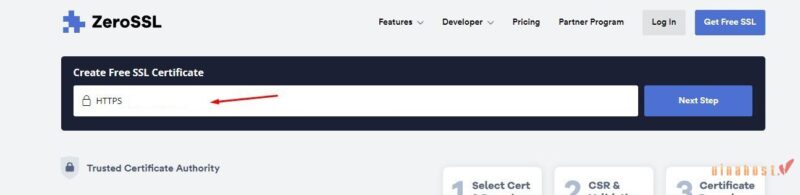
Email này dùng để đăng ký cho tên miền của mình
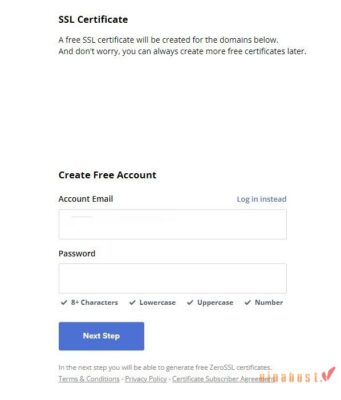
Khi đã đăng ký thành công, bạn thực hiện đăng nhập và sẽ thấy giao diện quản trị của SSL ZeroSSL
2.3. Bước 2: Tạo CSR và chọn thời hạn của SSL
Trong Dashboard, bạn chọn New Certificate để tạo chứng chỉ mới.
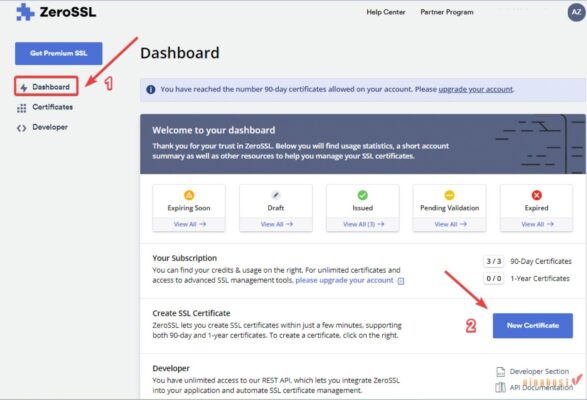
Bạn chọn đăng ký 90 Day Certificate. Chứng chỉ Free SSL chỉ sử dụng trong 90 ngày miễn phí. Sau đó, bạn có thể đăng ký lại và có tối đa 3 lần đăng ký Free SSL. Để thuận tiện hơn, bạn có thể sử dụng SSL có phí và kích hoạt dễ dàng ngay tại VinaHost.
Bạn nhấn Next Step để tiếp tục.
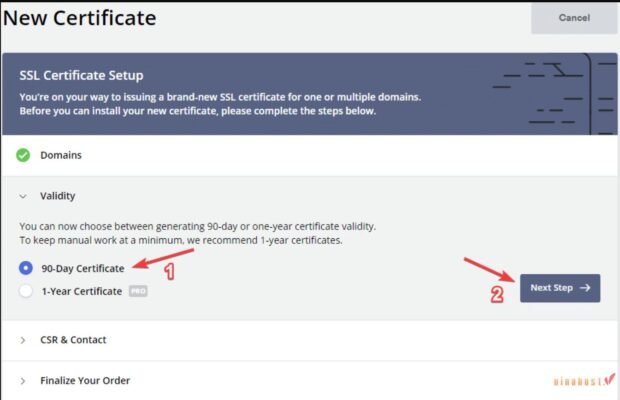
Bạn nhấp chọn vào ô Auto-Generate CSR để hệ thống tự động tạo CSR và nhấn next Step.
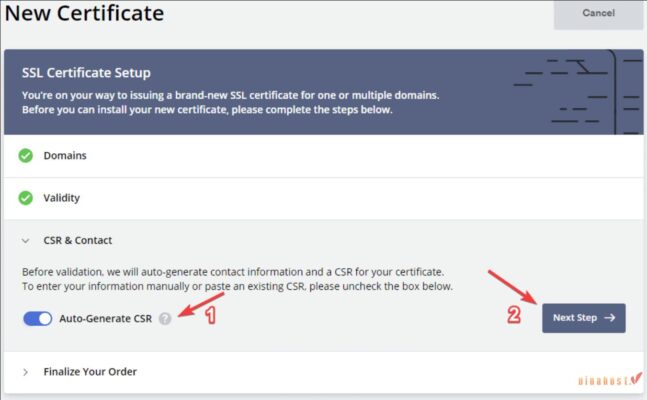
Để đăng ký Free SSL, bạn click chọn gói Free. Tại bước này, bạn cũng có thể tham khảo các gói nâng cao có tính phí. Sau đó, tiếp tục nhấn Next Step.
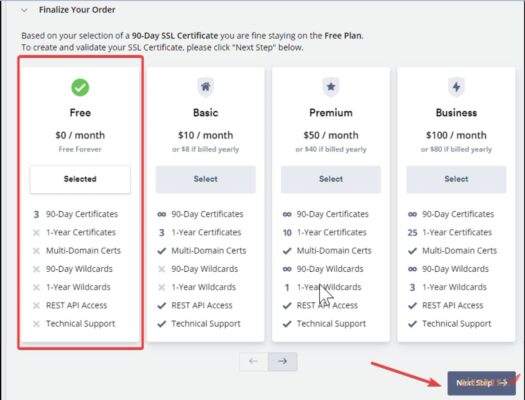
2.4. Bước 3: Xác thực tên miền
Có 3 cách để xác thực SSL và bạn có thể chọn cách phù hợp nhất với mình.
Cách 1: Xác thực qua Email domain
Đây là cách làm đơn giản nhất. Bạn chọn Email để nhận thông tin xác thực từ hãng. Lưu ý rằng đây phải là Email thực và hoạt động bình thường.
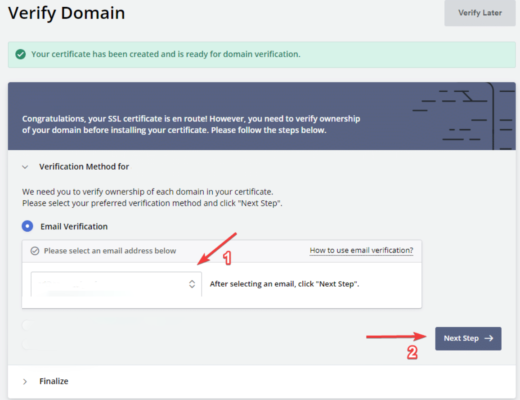
Cách 2: Xác thực qua DNS
Với cách này, bạn cần truy cập vào trang quản trị domain và trỏ thêm bản CNAME mà hãng gửi.
Giá trị CNAME sẽ có dạng như sau:
Tên: _B015CAF788A777CE5EE7EE09FC726C4C.vinahost.cf
Loại: CNAME
Giá trị: F28902CCD93391AD3D9AA608FE57E0BF.9CBC795FC1E27521FFB801FE5D778EDF.507cbfcd55a744d.comodoca.com
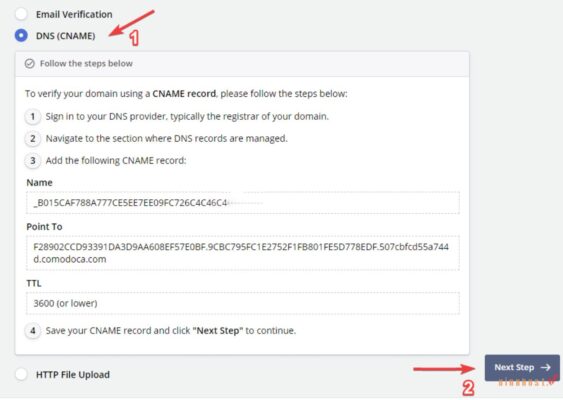
Sau đó, bạn dùng link kiểm tra DNS: https://toolbox.googleapps.com/apps/dig/#CNAME/ để biết bạn đã trỏ thành công hay chưa.
Cách 3: Xác thực qua HTTP File upload
Đầu tiên, bạn click vào Download Auth File để tải file về máy tính. Tiếp theo, bạn truy cập vào vps/host và tìm đến thư mục chứa mã nguồn Website, tạo đường dẫn như ví dụ. Sau đó, bạn tiến hành upload file đã download vào thư mục pki-validation.
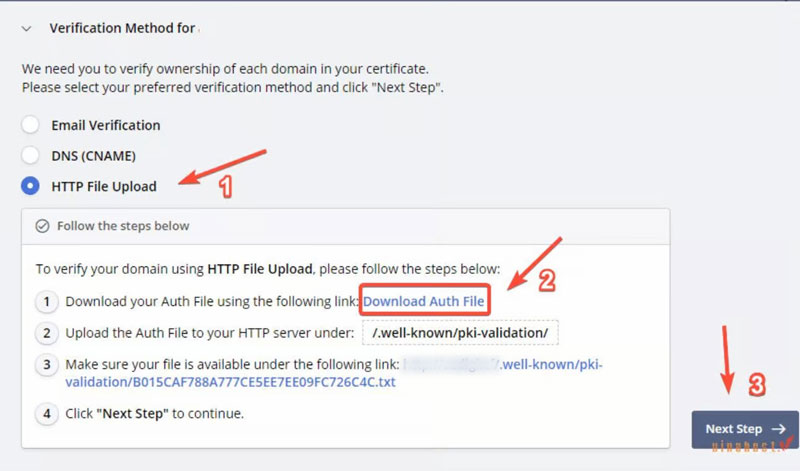
Bạn truy cập liên kết đã tạo xem có hoạt động không.
Cuối cùng bạn bấm chọn Verify Domain để tiến hành xác thực. Quá trình này sẽ mất vài phút.
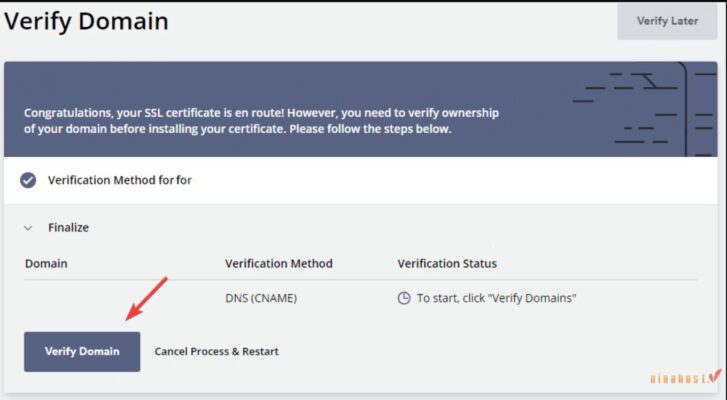
2.5. Bước 4: Tải chứng chỉ SSL
Sau khi xác thực domain thành công, bạn sẽ nhận được File chứng chỉ. Bạn click vào Download Certificate(zip) để tải file.
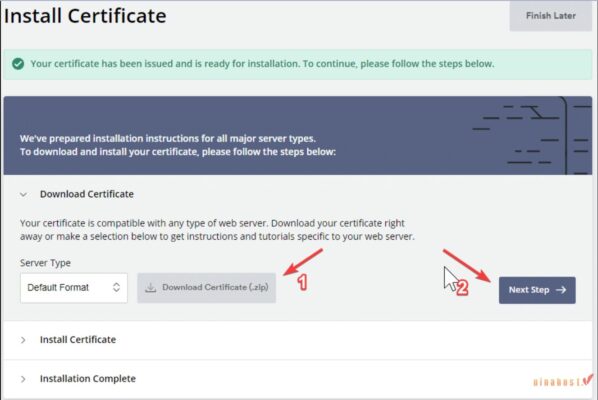
Tiếp theo, bạn giải nén file và sẽ thấy các thông tin sau:
ca_bundle.crt (File này là CA root)
certificate.crt (Đây là File chứng chỉ SSL)
private.key (File này là Private key)
2.6. Bước 5: Upload chứng chỉ SSL
Cuối cùng, bạn thêm các chứng chỉ này lên máy chủ vps/hosting để hoàn tất quá trình cài đặt.
Xem thêm: TLS là gì? Tổng hợp các chức năng của giao thức TLS
3. Hướng dẫn cách cài đặt chứng chỉ Free SSL bằng SSLforfree.com
Ngoài ZeroSSL, bạn còn có thể đăng ký Free SSL trên SSLforfree.com với các bước tương tự như trên.
3.1. Bước 1: Đăng ký tài khoản trên SSLforfree.com
Đầu tiên, bạn vào trang SSLforfree.com, nhập URL trang Web của bạn rồi nhấn Create Free SSL Certificate:
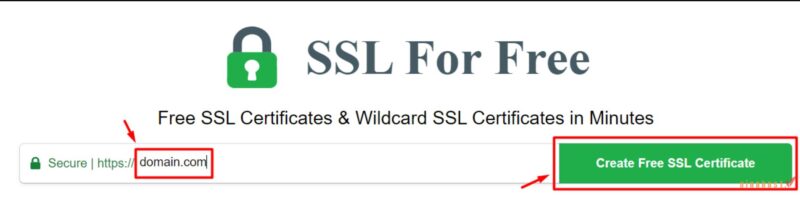
Tiếp theo, bạn đăng ký một tài khoản mới.
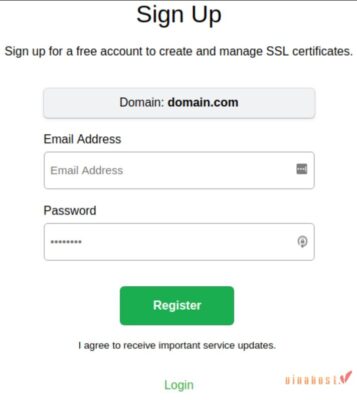
3.2. Bước 2: Khởi tạo chứng chỉ SSL miễn phí
Bạn kiểm tra 1 lần nữa tên miền của bạn và nhấp vào Next:

Bạn chọn 90-Day Certificate và chọn gói Free SSL ở bước cuối cùng. Sau khi chứng chỉ được tạo, bạn sẽ nhận được thông báo sau:
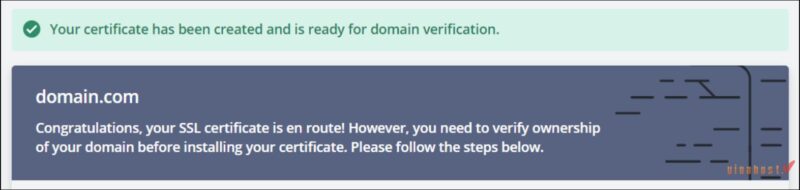
Lưu ý: Tương tự như trên, gói Free SSL chỉ cung cấp trong 90 ngày với tối đa 3 lần đăng ký.
3.3. Bước 3: Xác thực quyền sở hữu domain
Có 3 tùy chọn xác minh nhưng bạn nên sử dụng phương pháp HTTP File Upload vì quá trình cung cấp chứng chỉ sẽ nhanh hơn 2 cách còn lại.

Trước tiên, bạn tải File được yêu cầu. Sau đó, bạn vào Hosting > chọn Manage > chọn File Manager của tên miền.
Trong public_html, bạn tạo thư mục well-known và pki-validation trong đó. Bạn tải lên file bạn vừa tải xuống trước đó bằng cách nhấn nút Upload Files hoặc kéo và thả.
Bạn sẽ nhận được kết quả như sau:
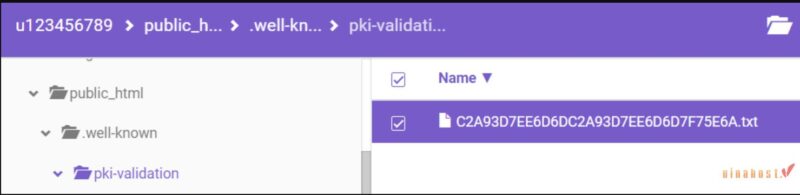
Tiếp theo, bạn nhấp vào liên kết được cung cấp rồi nhấp vào Next.

Bạn mở Panel, Hosting > Chọn Manage > chọn DNS Zone Editor và chèn sectigo vào trường tìm kiếm. Bản ghi sẽ là bản CAA với các giá trị:
Name Flag Tag CA domain TTL
@ 0 issue sectigo.com 14400
Nếu không có, bạn hãy tạo bản ghi tương tự :
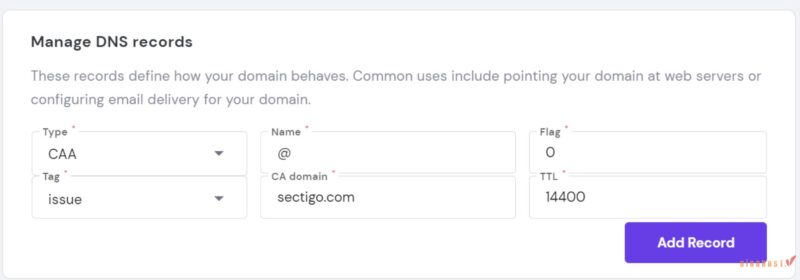
Cuối cùng, bạn quay lại trang xác thực chứng chỉ và nhấp vào Verify.
3.4. Bước 4: Tải chứng chỉ SSL Free và cài đặt chứng chỉ
Sau khi đăng ký thành công, bạn tải xuống file lưu trữ có chứng chỉ.
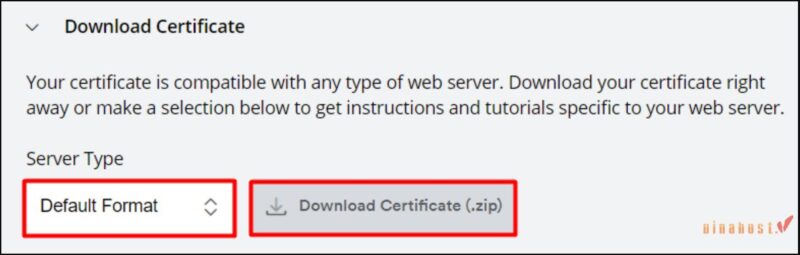
Trong đó sẽ chứa:
private.key;
certificate.crt;
ca_bundle.crt.
Bạn cần mở các file trên bằng Notepad để copy nội dung của chúng.
Bạn mở Hosting > Chọn Manage > Chọn SSL
Tiếp theo nhấn nút Import SSL, chọn tên miền bạn muốn cài chứng chỉ SSL và thêm giá trị vào phần keys:
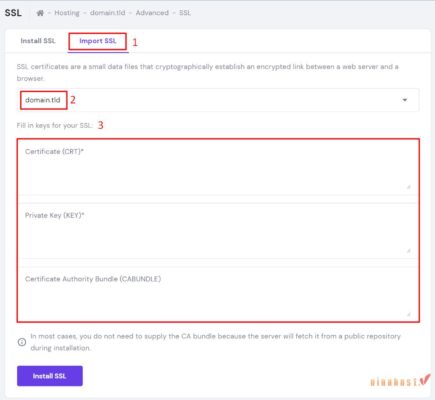
Bạn thực hiện theo hướng dẫn sau:
- Ở mục Certificate (CRT)*: copy và paste nội dung từ file certificate.crt
- Tại mục Private Key (Key)*: sao chép nội dung từ private.key
- Ở mục Certificate Authority Bundle (CABUNDLE): sao chép nội dung từ file ca_bundle.crt vào
Khi chứng chỉ Free SSL hết hạn sau 3 tháng, bạn sẽ lặp lại quá trình đăng ký trên.
Xem thêm: WAF là gì | Kiến thức [A-Z] về Tường Lửa Ứng Dụng Web
4. Top 5 nhà cung cấp chứng chỉ SSL Free uy tín, chất lượng
Giao thức https đang được Google khuyên các trang Website nên sử dụng. Đó là lý do nhu cầu sử dụng SSL ngày càng nhiều. Để có thể đăng ký Free SSL bạn có thể tham khảo các tổ chức sau đây. Sử dụng Free SSL sẽ giúp bạn tiết kiệm chi phí nhưng chúng có hạn sử dụng nhất định và bạn chỉ được đăng ký Free SSL tối đa 3 lần.
4.1. Let’s Encrypt
Let’s Encrypt là một một trong những tổ chức cung cấp chứng chỉ SSL miễn phí được tài trợ bởi Mozilla, SiteGround, Akamai, Cisco, Facebook, …
4.2. SSL for free
Với sự hỗ trợ từ Let’s Encrypt, SSL For Free cung cấp Free SSL và được công nhận bởi 99.9% trình duyệt, giúp Website bảo mật dữ liệu người dùng.
4.3. CloudFlare
CloudFlare là dịch vụ CDN và DDNS với mục đích mã hóa và bảo mật cho Website. Ngoài ra, CloudFlare còn cung cấp Free SSL. Để kích hoạt Free SSL, bạn có thể thực hiện theo các bước sau:
- Đăng nhập vào CloudFlare.
- Điền tên miền bạn muốn đăng ký Free SSL.
- Chọn Crypto rồi tiếp tục chọn Flexible.
Khi giao diện hiện Active Certificate thì bạn đã kích hoạt thành công Free SSL. Bạn có thể đợi một vài phút để Website hoạt động lại.
4.4. StartCom
StartCom là tổ chức cung cấp Free SSL với số lượng tên miền lên tới 10 tên miền. Các loại chứng chỉ Free SSL từ StartCom có thể kể đến như:
- Chứng chỉ DV SSL Cấp 1
- Xác nhận Email Cấp 1 (Chứng chỉ S/MIME)
4.5. Comodo
Comodo là tổ chức cung cấp Free SSL miễn phí uy tín, thời hạn 90 ngày cho 1 tên miền. Ưu điểm khi đăng ký tại Comodo có thể kể đến như:
- Cấp chứng chỉ Free SSL nhanh chóng, chỉ trong vài phút và có mã hóa bit cao nhất (128/256).
- Chứng chỉ Free SSL của Comodo được công nhận bởi hầu hết các trình duyệt.
Bạn có thể tìm hiểu những đơn vị cung cấp Free SSL kể trên. Tuy nhiên, bạn chỉ nên sử dụng Free SSL cho các trang Web với mục đích cá nhân, học tập, không cần bảo mật cao.
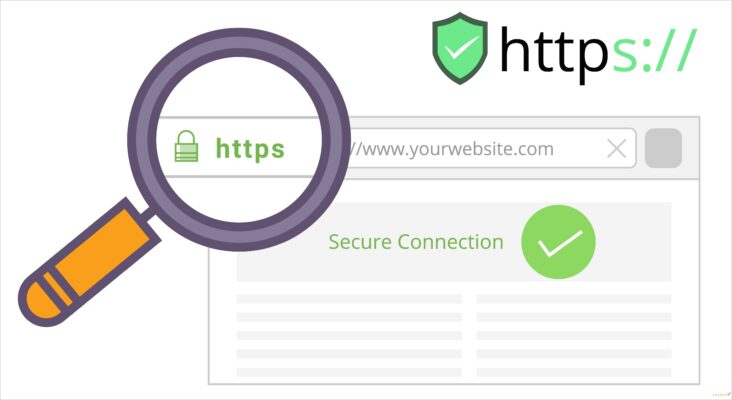
5. Một số câu hỏi liên quan đến chứng chỉ SSL miễn phí
Khi có ý định tìm hiểu và cài đặt Free SSL, bạn sẽ được trải nghiệm các dịch vụ của SSL mà không phải trả phí. Tuy nhiên, hình thức này cũng tồn tại vài khó khăn và hạn chế.
5.1. Sử dụng chứng chỉ SSL miễn phí có đảm bảo an toàn không?
Nếu so sánh với những chứng chỉ SSL trả phí thì Free SSL vẫn khiến người dùng lo ngại. Đặc biệt, theo ý kiến của nhiều chuyên gia thì Free SSL không phù hợp với trang Web của các doanh nghiệp.
Chứng chỉ Free SSL chỉ có tác dụng xác thực doanh nghiệp đang sở hữu một tên miền nhất định. Trong khi đó, dữ liệu tại trang Web của doanh nghiệp sẽ liên quan mật thiết đến thông tin khách hàng cũng như hoạt động kinh doanh. Vì thế cần được bảo mật tốt hơn và chứng chỉ SSL mất phí sẽ là lựa chọn tối ưu hơn.
5.2. Chứng chỉ Free SSL có khó cài đặt không?
Như các bước hướng dẫn trên, bạn có thể thấy việc đăng ký chứng chỉ Free SSL đòi hỏi bạn phải có được sự hiểu biết nhất định về việc đưa ra các lệnh trên máy chủ. Tuy nhiên, bạn cũng không cần quá lo lắng vì các nhà cung cấp sẽ hỗ trợ bạn trong quá trình này.
5.3. Cách thức hoạt động của chứng chỉ SSL
Cách thức hoạt động của chứng chỉ SSL là tích hợp key mã hóa public và private key vào thông tin định danh công ty. Điều này giúp mọi thông tin được truyền đi từ Website sẽ được truyền đi mà không bị ảnh hưởng hoặc chỉnh sửa bởi các bên thứ 3.
Theo đó, khi khách hàng truy cập trang Web, trình duyệt và Web server sẽ thiết lập kết nối. Tại phiên kết nối, public và private key sẽ tạo session key, được dùng để mã hóa và giải mã dữ liệu được truyền đưa.
Xem thêm: SSH là gì? | Tổng hợp kiến thức [A-Z] về giao thức SSH
5.4. Thời gian sử dụng tối đa chứng chỉ Free SSL là bao lâu?
Chứng chỉ Free SSL cho phép bạn sử dụng trong 90 ngày. Sau đó, bạn cần thực hiện đăng ký lại và bạn có tối đa 3 lần đăng ký Free SSL.
5.5. Liệu có nên sử dụng chứng chỉ SSL không?
Chứng chỉ Free SSL được nhiều người dùng sử dụng vì tiết kiệm phần nào chi phí. Tuy nhiên hình thức này cũng tồn tại một vài nhược điểm nhất định mà bạn cần cân nhắc:
- Free SSL không chịu trách nhiệm về vấn đề bảo mật Website. Điều này gây nhiều rủi ro cho cả doanh nghiệp lẫn người dùng truy cập trang Web.
- Không đảm bảo tính xác thực chủ thể. Vì thế, tên doanh nghiệp của bạn sẽ bị giả mạo bất cứ lúc nào.
- Quá trình mã hóa thường xảy ra lỗi 404.
Vì thế, bạn cần suy nghĩ thật kỹ trước khi quyết định sử dụng Free SSL.
6. Tổng kết
Bài viết đã tổng hợp những thông tin hữu ích về chứng chỉ Free SSL cũng như những tổ chức cung cấp chứng chỉ và cách thức đăng ký Free SSL. Các bạn có thể tham khảo và thực hiện hiện theo hướng dẫn. Để tiếp tục theo dõi những bài viết khác, mời bạn truy cập vào trang Blog của VinaHost TẠI ĐÂY hoặc nếu cần tư vấn về dịch vụ, bạn có thể liên hệ với VinaHost qua:
- Email: cskh@vinahost.vn
- Hotline: 1900 6046
- Livechat: https://livechat.vinahost.vn/chat.php


 Tiếng Việt
Tiếng Việt English
English 简体中文
简体中文